WEBサーバーやDBなどが一式セットとなったXAMPPと、統合開発環境であるEclipseを用いてローカル環境にPHPの開発環境を構築する手順をまとめておきます。(OSはWindows想定です。)
必要ソフトをインストール
XAMPPとEclipseを公式サイトからインストールします。Eclipseは言語にPHPを選択します。
環境変数の設定
コマンドラインからphp、mysqlのコマンドを利用できるように、環境変数のPATHを通しておきます。
- MySQLのパス→C:\xampp\mysql\bin
- PHPのパス→C:\xampp\php
Eclipseの設定
Eclipseの言語をPHP以外でインストールした場合
PHPの総合開発PDT(PHP Development Tool)とデバッカーツールのXdebugをEclipseにインストールする必要があります。
PDTのインストール手順
- ヘルプ→「新規ソフトウェアのインストール」。
- 作業対象に「Neon – http://download.eclipse.org/releases/neon」。
- PDTを選択してインストール。
Xdebugの導入手順
- phpInfoのHTMLソースコードをすべてコピーし、https://xdebug.org/wizard.phpに張り付ける。
- 表示されるxdebugのバージョンのdllをダウンロードし、”C:\xampp\php\ext”に配置。
- php.iniに以下を追記。
12345zend_extension = C:\xampp\php\ext\php_xdebug-2.6.0-7.2-vc15.dllxdebug.remote_connect_back = Onxdebug.remote_enable = 1xdebug.remote_host = "localhost"xdebug.remote_port = 9000※dllのファイル名はダウンロードしたバージョンに合わせること。
複数プロジェクトの実行をバーチャルホストで管理する場合
- hostsにリクエストURL情報を追記する。
- C:\xampp\apache\conf\extra\httpd-vhosts.confに以下を追記。
1234<VirtualHost *:80>DocumentRoot "C:/xampp/htdocs/phptest"ServerName localhost.phptest</VirtualHost>
その他の細かい設定
- インストール済のphpに.exeを登録(CLIでの実行時に必要)手順設定→PHP→インストール済のPHP。
- PHPのサーバーの設定(実行の構成に必要)手順設定→PHP→サーバー。
- デバッグ時に1行目でストップを解除設定→PHP→デバッグ。
- 実行の構成のデバッグタグにXdebugを選択。
- 設定→一般→Webブラウザー→外部ブラウザーを使用、Chromeにチェック。
外観設定
sublime textの外観設定方法をメモしておきます。
- sublimeのテーマをダウンロード。
URLはhttp://www.eclipsecolorthemes.org/?view=theme&id=66 - 「設定」→「一般」→「外観」より、背景をダークに、色とテーマはダウンロードしたxmlをインポートして設定。
※もしかしたら以下の手順が必要かも…。(外観の色とテーマ変更に「Eclipse Color Theme」が必要?)
- ヘルプ→新規ソフトウェアのインストール。
- 作業対象にOxygenを選択して、Marketplaceと入力してインストール。
eclipseのワークスペースを設定することで作成されるファイル
- .metadataフォルダ
- RemoteSystemsTempFilesフォルダ
- プロジェクトフォルダ
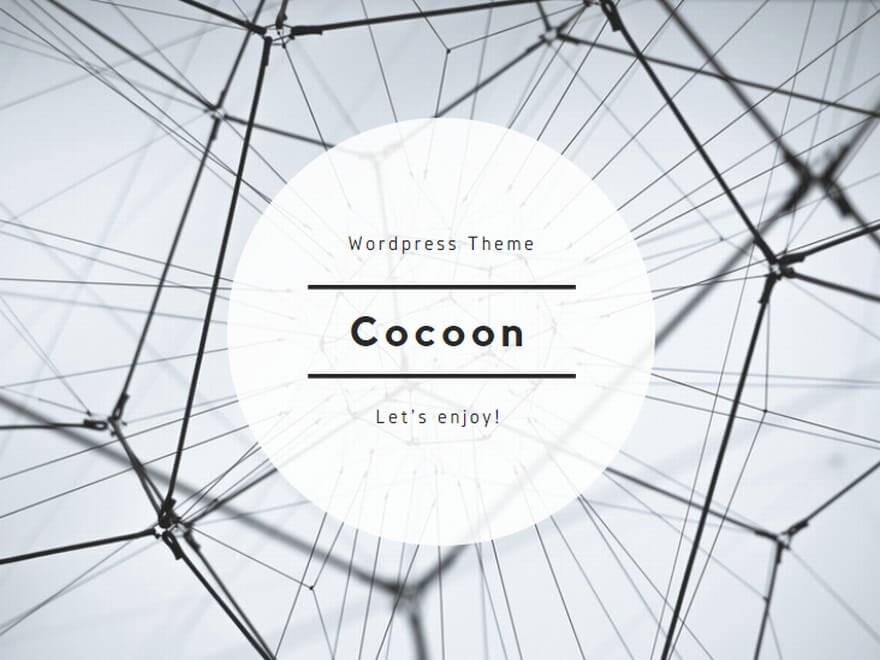
コメント